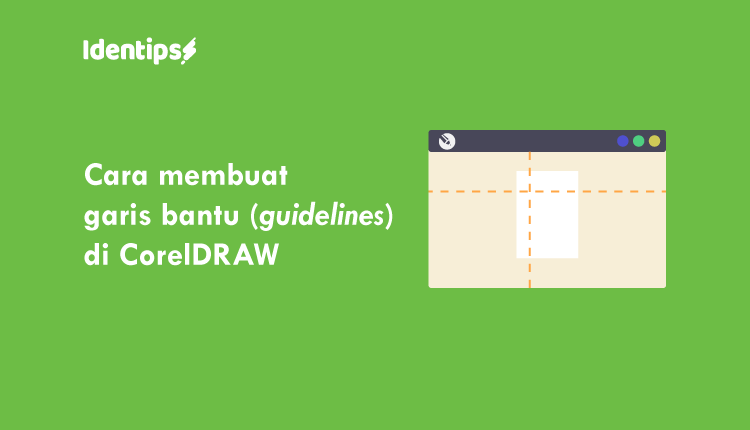Cara Membuat Guideline Garis Bantu Di Coreldraw
Halo selamat datang di Identips! Pada artikel ini saya akan membahas cara membuat guidelines atau garis bantu di CorelDRAW. Guidelines sangat membantu dalam mengatur penempatan objek.
Cara menampilkan Guidelines di CorelDRAW
Untuk menampilkan guide di CorelDRAW, kamu hanya perlu mngaktifkan Guidelines lewat Menu Bar > View > Guidelines
 Untuk membuat Guidelines kamu dapat mengikuti langkah-langkah berikut:
Untuk membuat Guidelines kamu dapat mengikuti langkah-langkah berikut:
Cara membuat Guidelines di CorelDRAW
Untuk membuat guidelines horizontal kamu hanya perlu mengarakhan kursor pada Rulers Horizontal kemudian Klik kiri pada mouse dan tahan lalu geser Rulers kearah Drawing window kemudian lepaskan pada bagian dimana kamu ingin menempatkan guideline secara horizontal.

Hal yang sama dapat kamu lakukan apabila ingin membuat membuat guidelines vertikal kamu hanya perlu mengarakhan kursor pada Rulers Vertikal kemudian Klik kiri pada mouse dan tahan lalu geser Rulers kearah Drawing window kemudian lepaskan pada bagian dimana kamu ingin menempatkan guideline secara vertikal.

Selain itu kamu juga dapat mengatur posisi bahkan kemiringan guidelines yang telah kamu buat lewat Property Bar, caranya kamu cukup mengarahkan kursor pada guidelines yang telah kamu buat sampai bentuk kursor berubah menjadi seperti ini ![]() kemudian Klik kiri pada mouse, maka akan muncul Property Bar seperti gambar berikut.
kemudian Klik kiri pada mouse, maka akan muncul Property Bar seperti gambar berikut.

Kamu dapat mengatur posisi Guidelines pada bagian Objek Position

Kamu dapat mengatur rotasi atau kemiringan guidelines pada Angle of rotation

Kamu dapat mengatur letak pusat titik rotasi gudelines lewat Center of rotation

Selanjutnya ada beberapa ikon seperti Lock guideline untuk mengunci guideline, Snap to guideline yang berfungsi untuk mempermudah kamu memposisikan objek tepat pada guideline, Guidelines yang berfungsi untuk menampilkan docker guidelines, dimana kamu dapat membuat guideline baru pada dockers ini, dengan bentuk garis, dan warna garis yang dapat kamu sesuaikan, dan Preset guidelines, yang berfungsi untuk membuat guideline yang berdasarkan preset yang sudah ada.

Demikian cara membuat guidelines di CorelDRAW, jika kamu menemukan masalah silahkan berikan komentar. Oh iya, semua screenshot saya diatas saya ambil dari CorelDRAW 2018, jika kamu menggunakan Corel versi berbeda, mungkin bentuk ikon tidak sepenuhnya mirip.